
ダーツ配信のやり方
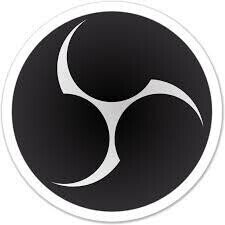
今回は準備するものを説明します。
まずOBSを導入してください。https://obsproject.com/ja/download
お使いのOS版をダウンロードしてください。
こちらが配信を管理するためのソフトになります。
画面の構成だったり、主要な操作はこれで全部済みます。
有料のXSplitでも大丈夫です。とりあえずこれ入れときゃOK
これはだいたいの全体像です。

使用機材
・PC(windows10、Macどちらでも)
・ビデオカメラHDMI出力できるもの
・Webカメラ
・I-O DATA USB HDMI変換アダプター
・ダーツライブ200s
使用ソフト
・OBS
・ダーツライブ200s
・ダーツライブホーム
・パソコンは(windows10、Macどちらでも)
持ち運んで外で使うならノートPC、家で使うならデスクトップ。
配信はパソコンの性能でだいぶ左右されます。
最悪配信できません。
ゲーミングPCやyoutube配信用PCなどがいいです。
よく確認して買ってください。
・ビデオカメラはHDMI出力できるもの
https://www.amazon.co.jp/Canon-%E3%83%87%E3%82%B8%E3%82%BF%E3%83%AB%E3%83%93%E3%83%87%E3%82%AA%E3%82%AB%E3%83%A1%E3%83%A9-iVIS-%E5%85%89%E5%AD%A632%E5%80%8D%E3%82%BA%E3%83%BC%E3%83%A0-IVISHFR62BR/dp/B00T90EGQG/ref=sr_1_13?__mk_ja_JP=%E3%82%AB%E3%82%BF%E3%82%AB%E3%83%8A&dchild=1&keywords=canon+cmos+pro&qid=1614948808&sr=8-13
・I-O DATA USB HDMI変換アダプター(これ最高)
https://www.amazon.co.jp/gp/product/B07CZRHX2V/ref=ppx_yo_dt_b_asin_title_o02_s00?ie=UTF8&psc=1
・ダーツライブ200s
https://www.dartshive.jp/html/page3.html
ここまでで準備おkです。
次回はOBSの使い方を説明します。
この記事が気に入ったらサポートをしてみませんか?
